În acest manual, vom instala Windows 7 Ultimate (Windows 7 Ultimate). Instrucțiunea este, de asemenea, potrivită pentru alte "șapte" publicații, cum ar fi Home Premium, de exemplu.
Pentru a rula discul de instalare Windows 7, trebuie să prioritizeze (sau să secvențeze) boot-ul dispozitivului. Asta este, mai întâi citește de pe CD-ROM, și numai apoi de pe HDD. Intrați în configurația BIOS și asigurați-vă că boot-ul primar vine de pe CD-ROM / DVD-ROM (Boot> Boot Device Priority> 1st Boot Device> CDROM).
Instalare curată a Windows 7
Introduceți discul de instalare Windows 7 în DVD-ROM și porniți computerul (sau reporniți-l, dacă îl aveți deja). Windows 7 începe să se încarce și o bară de stare apare înaintea dvs.
În fereastra următoare va trebui să selectați limba, fusul orar și aspectul (metoda de introducere) a tastaturii. Selectați setările de care aveți nevoie și faceți clic pe Următorul. pentru a continua.

Apoi putem alege: Instalați Windows 7 sau Restore. Deoarece, facem o instalare curată, alegeți Instalați.
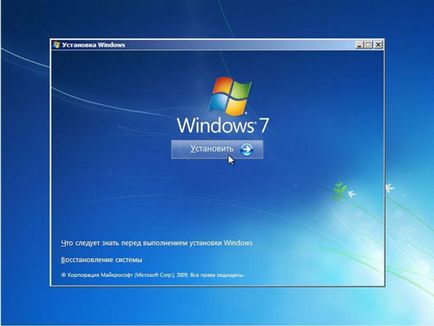
Citiți și acceptați termenii acordului de licență. Faceți clic pe Următorul. pentru a continua.
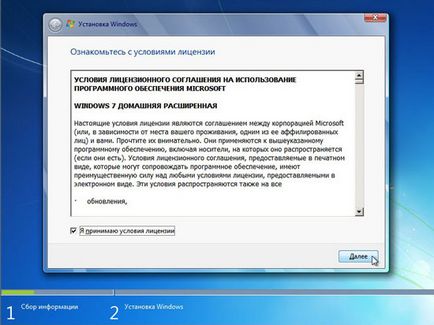
Apoi trebuie să alegeți una dintre cele două opțiuni. Actualizare sau instalare completă (opțiuni avansate). Selectați articolul complet de instalare și faceți clic pe Următorul.
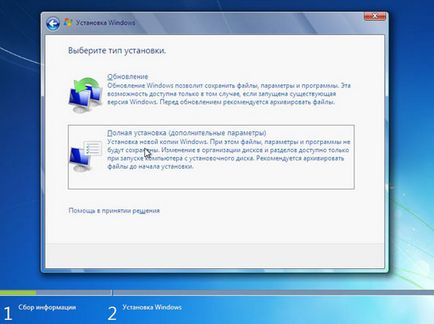
Selectăm partiția în care vom instala Windows 7. Dacă trebuie să formatați o partiție (deoarece aceasta presupune o instalare curată), selectați elementul Disk Setup. Notă. Aveți grijă la formatare, deoarece toate datele din partiția selectată vor fi șterse. Faceți clic pe Următorul.

După toate setările preliminare, va începe instalarea Windows 7. Sistemul va începe să copieze toate fișierele necesare pe hard disk.

La o anumită etapă de instalare, computerul va reporni pentru prima dată. Aveți posibilitatea să reveniți în BIOS și să puneți prioritatea de boot primar de pe HDD. După repornire, instalarea va continua de pe hard disk.
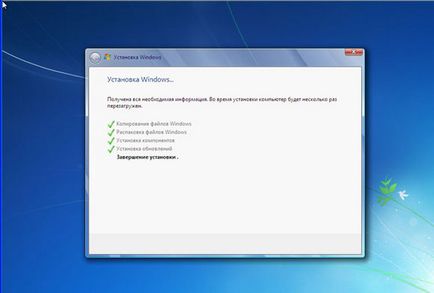
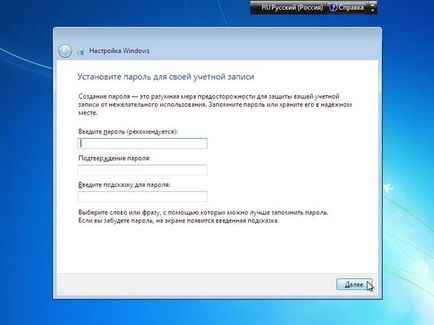
Introduceți cheia din Windows 7. Dacă lăsați câmpul necompletat și faceți clic pe Următorul. Sistemul dvs. va funcționa timp de 30 de zile în modul de încercare. Va trebui să activați Windows în termen de 30 de zile, altfel nu veți putea accesa sistemul după o perioadă de probă.
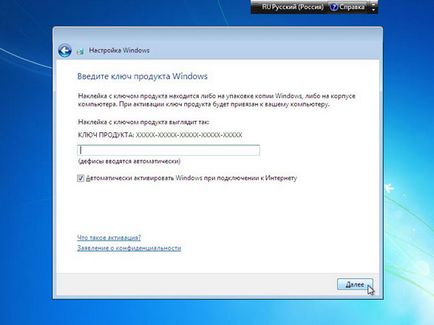
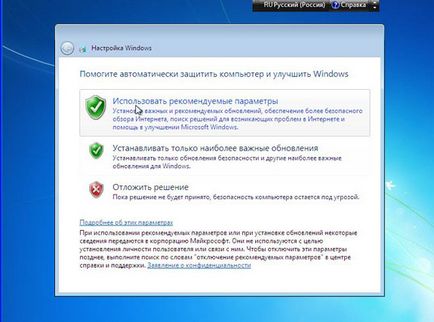
Apoi treceți la setările de dată și oră. Selectați fusul orar, setați data și ora și faceți clic pe Următorul. pentru a continua.
Selectați setările de rețea.
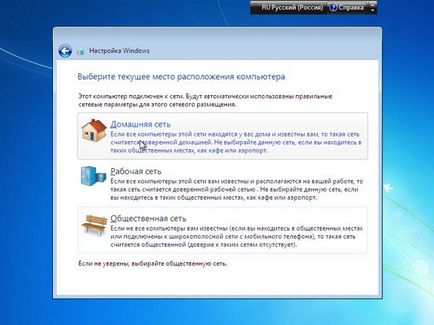
Windows va finaliza configurația sistemului și va reporni computerul. După repornirea finală, veți vedea desktopul noului dvs. sistem de operare. Felicitări, ați instalat cu succes Windows 7!
